如何把手机便签内容设置成每半个小时提醒一次
现在手机软件市场中可以找到各式各样好用的应用软件,便签是其中之一。一些手机便签软件的功能非常强大,比如敬业签云便签,不仅支持在安卓、鸿蒙和苹果iOS等不同系统的手机上同步使用,还能对手机便签内容设置每半个小时提醒一次,加强提醒程度。那如何把手机便签内容设置成每半个小时提醒一次呢?
一、安卓和鸿蒙手机云便签内容如何设置每半个小时提醒一次
1.1 打开手机云便签App,选择一条要设置每半个小时提醒的便签内容,按住左滑在弹出的操作菜单中点击“提醒”;
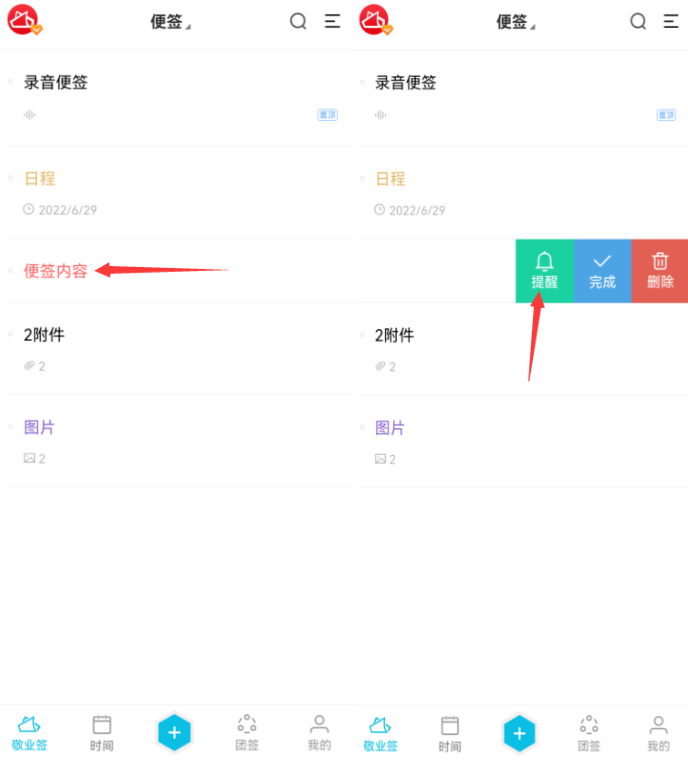
1.2 弹出设置提醒框,点击右下角的自定义,进入自定义时间提醒设置页面;
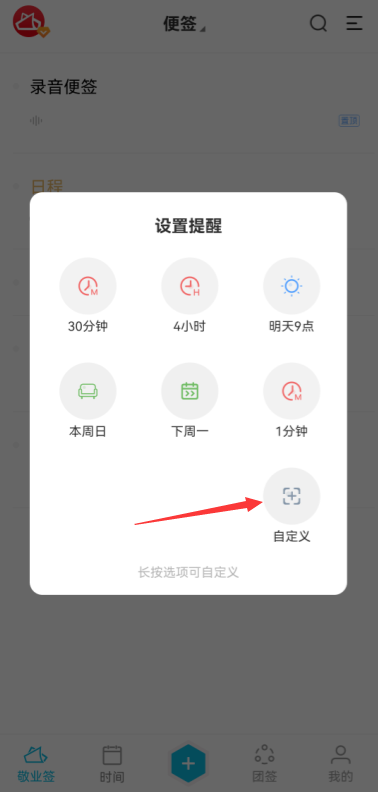
1.3 点击上方的日期和时间,可依次设置本条便签内容首次提醒日期和具体时间,设置后点击下方的“重要事项”,在弹出的操作菜单中选择每30分钟提醒;

1.4 设置后点击时间提醒页面右上角的完成,即可设置成功,在到达首次提醒时间后,本条手机便签内容将会自动每半个小时提醒一次,将其标记已完成可结束提醒。
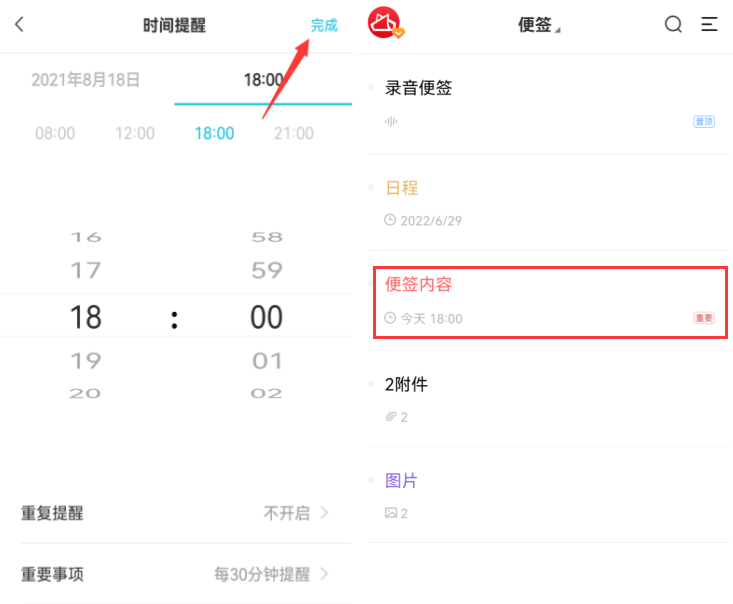
注:重要事项的首次提醒时间不支持已过去的时间,需要设置成未来还未到的时间。
二、苹果iOS手机云便签内容如何设置每半个小时提醒一次
2.1 在苹果手机云便签App点击一条要设置每半个小时提醒的便签内容进入内容详情,点击右下角的编辑按钮;

2.2 进入便签编辑界面,点击编辑框左下角的设提醒按钮,弹出时间提醒设置框;
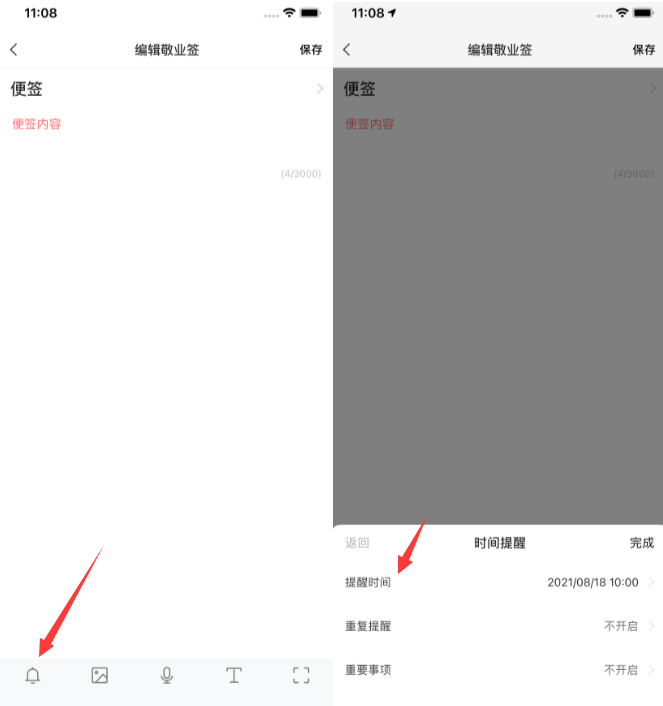
2.3 点击提醒时间,设置本条便签内容首次提醒日期和具体时间,设置后点击确定,选择下方的 “重要事项”,在弹出的操作菜单中选择每30分钟提醒;

2.4 设置后点击时间提醒右侧的完成,并保存本条便签内容,即可成功对本条手机便签内容设置每半个小时提醒一次。

注:
1. 敬业签是一款云便签软件,在安卓、鸿蒙及iOS等任意端口设置每半小时提醒一次的手机便签重要事项后,其他端登录同一云便签账号可共享提醒任务并同步接收提醒通知;
2. 云便签不仅支持设置每半小时提醒一次的便签重要事项,还能自定义设置重要事项间隔提醒时间,目前普通会员和白银会员可设置重要事项间隔区间为30分钟-4小时,黄金会员可设置的重要事项间隔区间为2分钟-4小时;
3. 重要事项提醒有效期为3天,重要提醒从开始触发开始,3天后自动失效,不再推送提醒。在3天有效期内,设置间隔为每半个小时的,将在首次提醒触发的15小时内,按照间隔循环推送提醒;超过时间后按每2个小时推送一次,直到3天有效期结束。
上一篇: win7电脑便签怎么设置加密密码
下一篇: 手机便签app哪个比较好用值得推荐
-
 Windows电脑上有哪些画风简洁的便签
Windows电脑上有哪些画风简洁的便签
发布时间:2020-12-21 类型:新闻动态 -
 手机日历怎么设置上班和休息提醒?试试这款日历同步云便签
手机日历怎么设置上班和休息提醒?试试这款日历同步云便签
发布时间:2020-12-19 类型:新闻动态 -
 每隔两天提醒我贴面膜的软件?总是忘记贴面膜快用云便签提醒
每隔两天提醒我贴面膜的软件?总是忘记贴面膜快用云便签提醒
发布时间:2020-12-18 类型:新闻动态 -
 有什么APP可以记录做面膜的日期?提醒记录敷面膜可用云便签
有什么APP可以记录做面膜的日期?提醒记录敷面膜可用云便签
发布时间:2020-12-18 类型:新闻动态 -
 2020年冬至是哪一天?别忘了在手机便签上设置冬至提醒啊
2020年冬至是哪一天?别忘了在手机便签上设置冬至提醒啊
发布时间:2020-12-20 类型:新闻动态
-

-

-

- 哪款桌面便签更加好用?电脑桌面上的好用便签 机阿里山可见度立刻发射机独立开发了解ask等级分类
- 手机提醒信息如何添加照片?怎样在提醒闹钟中添加照片 机阿里山可见度立刻发射机独立开发了解ask等级分类
- 手机备忘录如何导出到电脑里?支持数据导出的备忘录推荐 机阿里山可见度立刻发射机独立开发了解ask等级分类
- 电脑上能弹窗提醒的软件叫什么?如何在桌面设置电脑提醒事项 机阿里山可见度立刻发射机独立开发了解ask等级分类
- 外勤人员应该用哪款提醒软件?能精确提醒工作的软件app 机阿里山可见度立刻发射机独立开发了解ask等级分类
- 如何在电脑桌面设置Ai问答助手?支持互动的桌面便签 机阿里山可见度立刻发射机独立开发了解ask等级分类
- 能给自己制定学习计划软件叫什么?计划待办类软件推荐 机阿里山可见度立刻发射机独立开发了解ask等级分类











